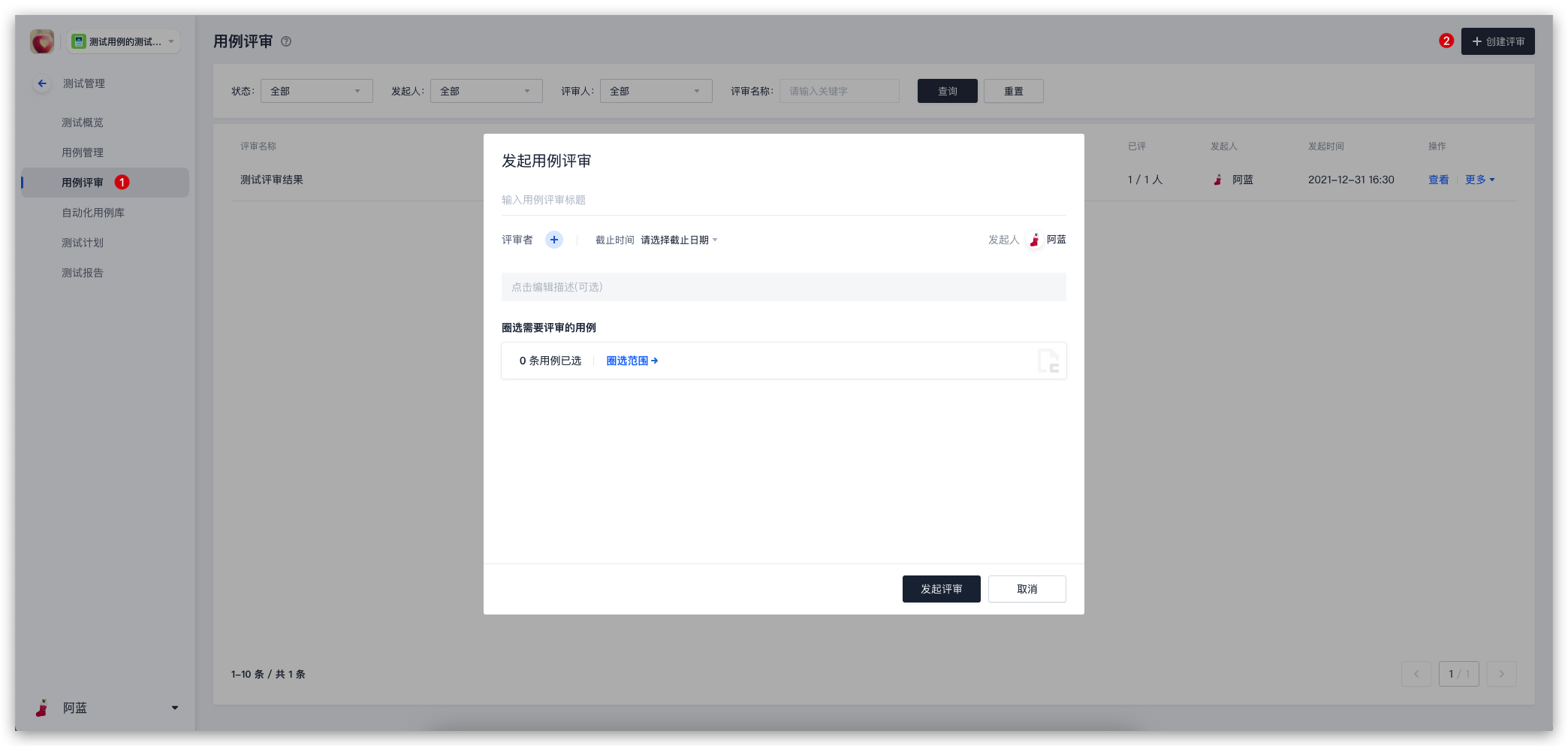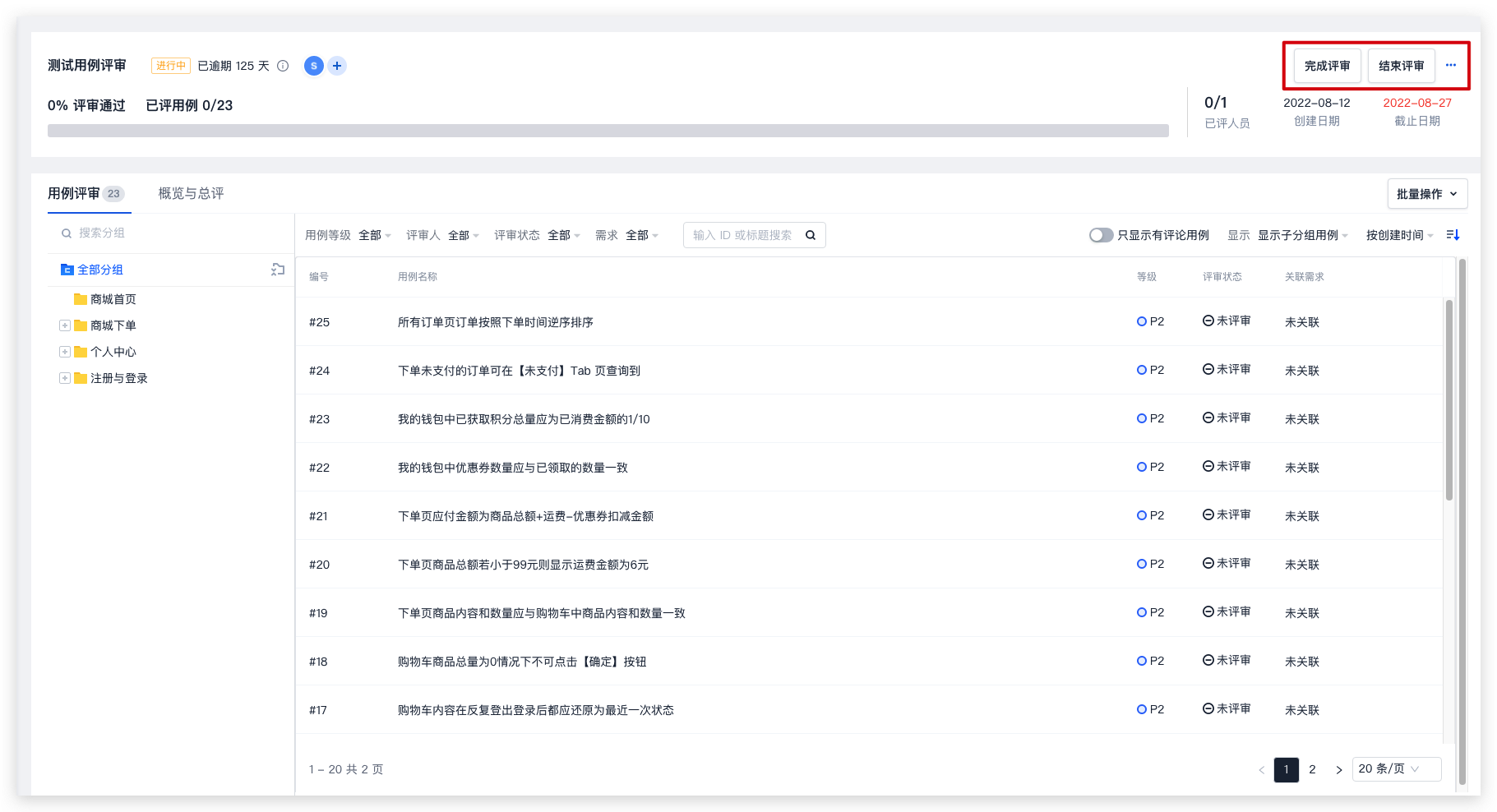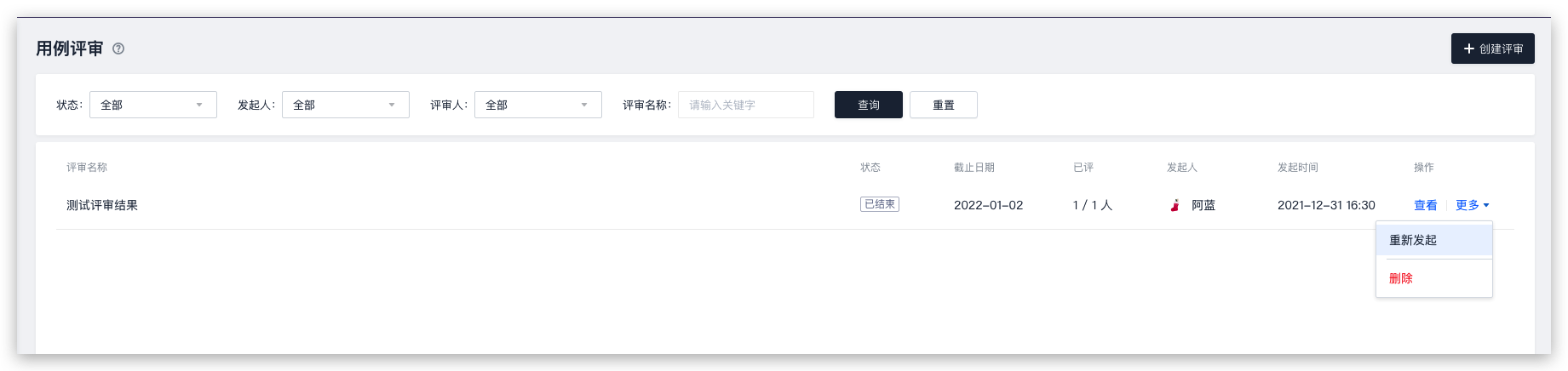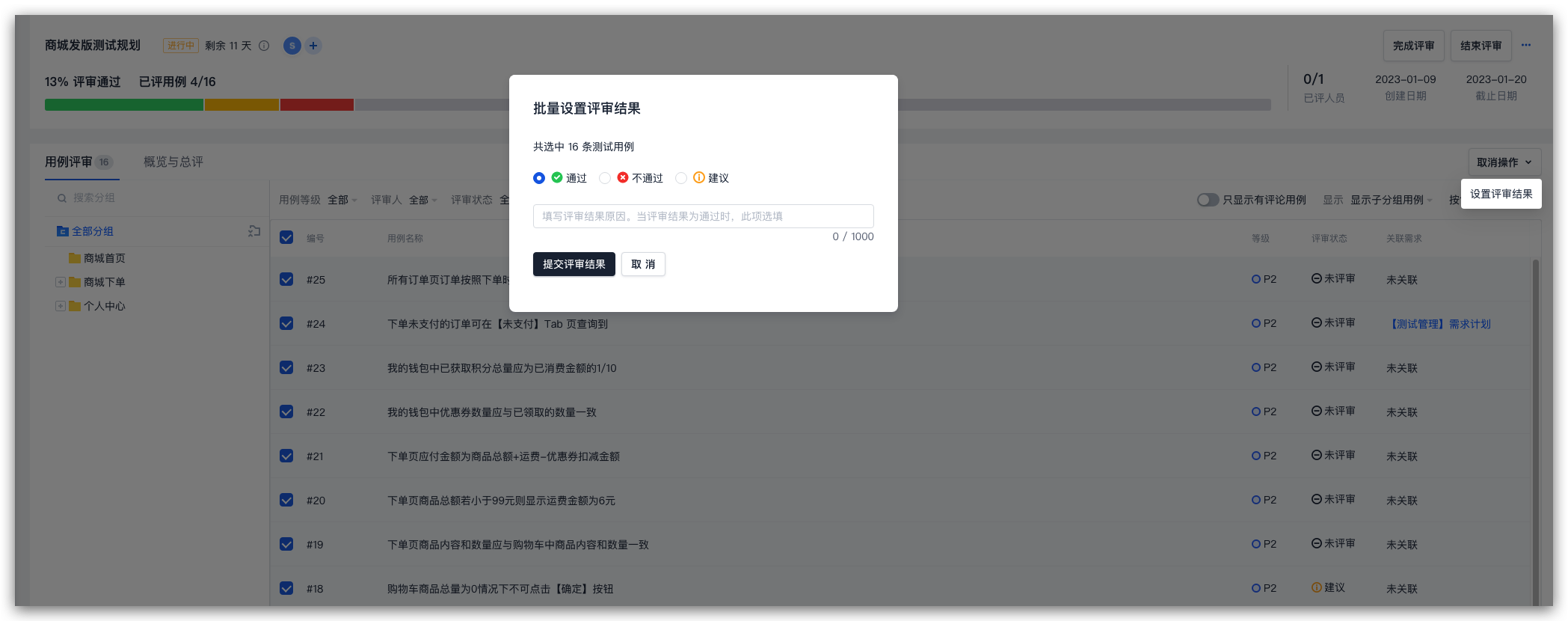用例评审
功能介绍
评审是测试活动中重要的复核流程。开发人员介入测试用例评审能够对齐改进意见;测试间的同行评审能够及时发现被个人主观忽视掉的测试点,交换其他人的用例建议能够有效增加测试结果的信服力。下文将会介绍评审功能的基础操作。
创建评审
- 进入一个项目之后,点击左侧导航栏「测试管理」->「用例评审」进入评审管理页面。
- 点击右上角「创建评审」,然后填写评审标题,圈选指定评审者(可多选)与截止日期后发起评审。
发表评审意见
创建评审后,在评审列表点击该评审,即可进入用例评审页面。
- 在评审页针对各项测试用例发表意见。你可以给出「通过」、「不通过」、或「建议」意见,点击「发表」即可。
- 对所有用例均已发表意见之后,你可以用以下任一方式完成评审:
- 点击页面上角「完成评审」。此时该按钮会变成「我已评审」,表示你已完成本次评审任务。
- 点击页面右上角的更多操作按钮,选择「发表总评」。再给出总评价之后,点击「发表并完成」即可发表总评价并完成本次评审。此时右上角会出现「我已评审」。
修改/结束评审
只有用例评审的创建者(即发起人)能够修改或终止评审任务。
- 修改评审:
在用例评审列表或评审页面,点击更多操作按钮,选择「编辑」,即可重新选择评审人员、截至日期和测试用例。
- 结束评审:
在用例的评审页面,评审发起人可以点击页面右上角「结束评审」终止该评审任务。评审结束之后,其他评审人员不可发表评审意见或编辑总评。
在用例评审列表,结束的评审任务会显示「已结束」状态。点击更多操作按钮,选择「重新发起」即可重新发起评审。
批量设置评审结果
点击评审页右上角的“批量操作”选项,为各项测试用例批量设置评审结果。
查看评审
在用例评审列表,你可以查看所有评审任务的名称、状态与进度等信息。筛选栏支持通过各项属性对评审任务进行搜索与筛选。
问题反馈 >
 2023-02-21最近更新
2023-02-21最近更新感谢反馈有用
感谢反馈没用
在阅读中是否遇到以下问题?*
您希望我们如何改进?*
如果您希望得到回复,请留下您的邮箱地址。